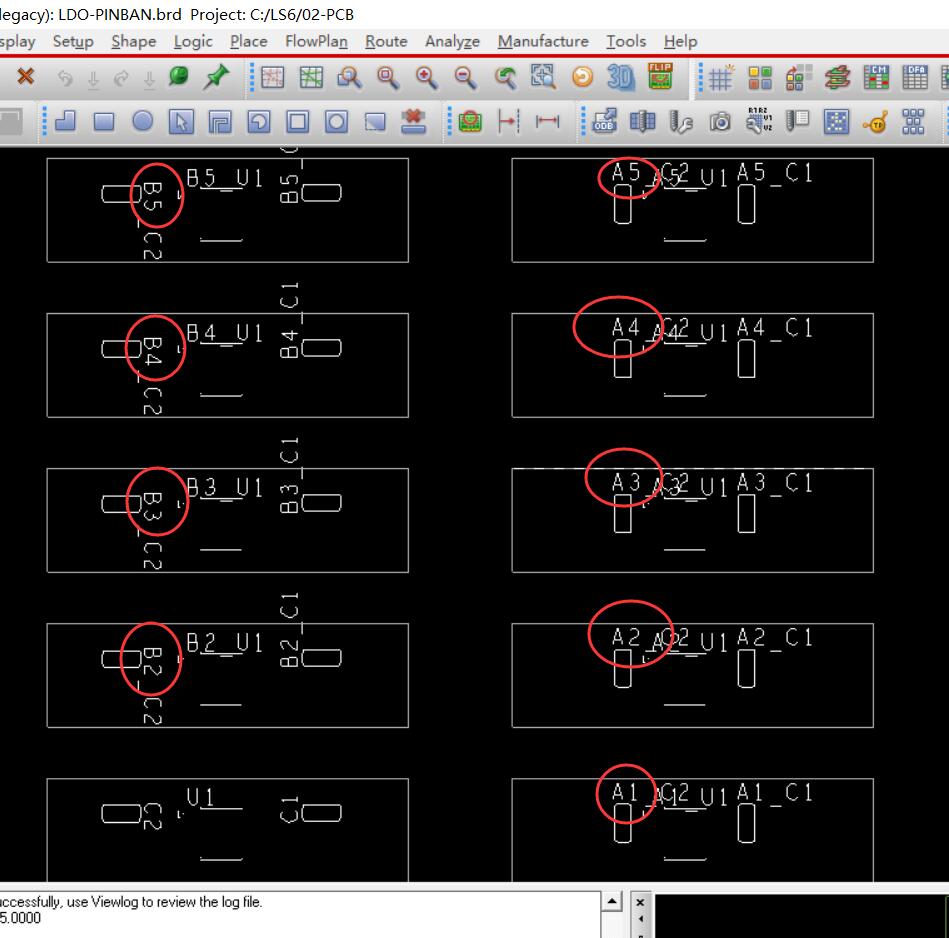准备步骤:
拼板前,首先单板PCB是已经做好的。
确认需要拼接的两个(或多个)PCB工程层数是否一致,Subclass Name是否一致, 板层及Name调整一致才能拼板。

第一步:创建module
1、选择任意一需要拼板的PCB,打开所有层,并在find中打开所有选项


2、打开 Tools-->create module

选中PCB,单击左键,出现对话框,命名保存, 这里单击左键如果用坐标输入更精确的定位,通常定义( x 0 0 )原点位置。

输入坐标后按 Enter键,弹出如下对话框。

命名,保存。
第二步:导入module
1、打开Place-->Manually

2、设置display definitions from, 勾选上library;
选择module definitions,找到刚才保存的.mdd文件,放入PCB内,点击OK
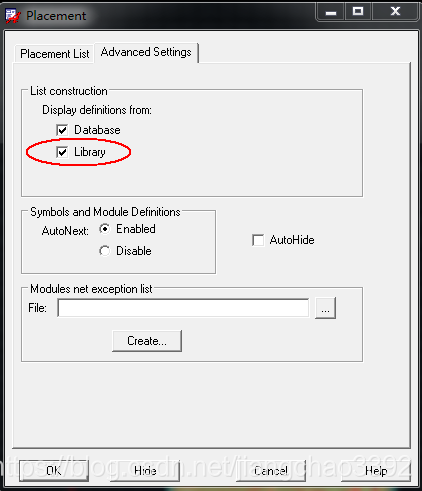
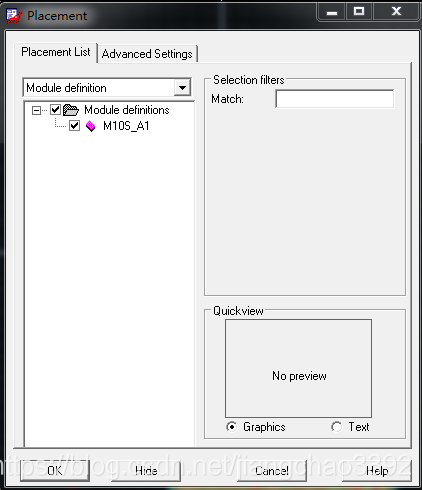
点上√后,移动鼠标,Module会挂在鼠标上。
用输入坐标的方式,准确的摆放在板的旁边。
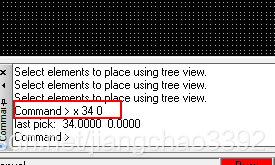
输完坐标会弹出框,放入PCB后会出现对话框,设定新的模块名称,点击OK。
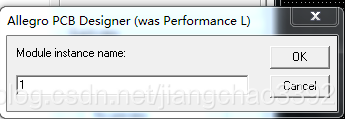

可创建一个或多个模块,重复以上步骤,放入所需PCB工程中即可。丝印处理见最下方。
最后为美观可删除Module的外框框(注意不是删板框),删不掉时,可先将Module的外框更换到其他板层后删除。
第三步:添加工艺边
工艺边宽度常规≥5MM,,MARK点及定位孔通常按1.0MM及 2.0MM的大小来定义。
工艺边应倒圆角,圆角半径为2mm。
工艺边V-CUT后保证连接厚度要求:
有较重元件的主板:0.3 mm -0.4mm。
控制板:0.15 mm -0.25mm。


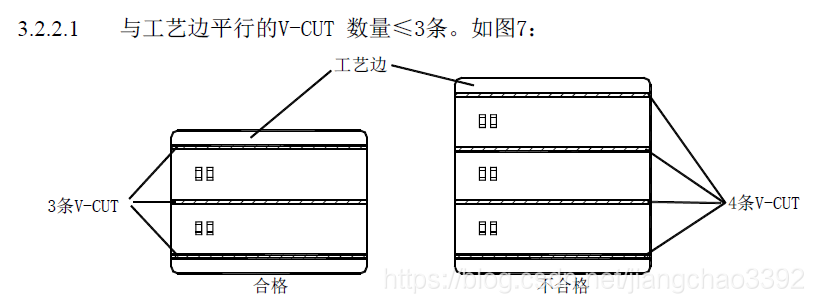
工艺绘制:
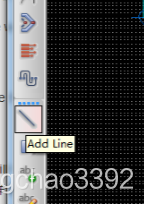


第四步:添加MARK点和定位孔
先绘制好mark点和定位孔
mark点:

定位孔:


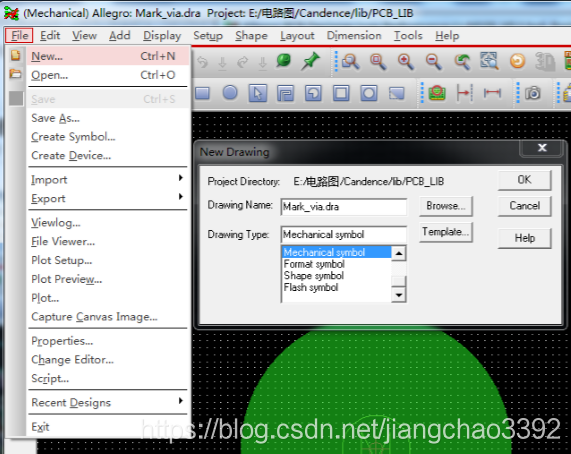
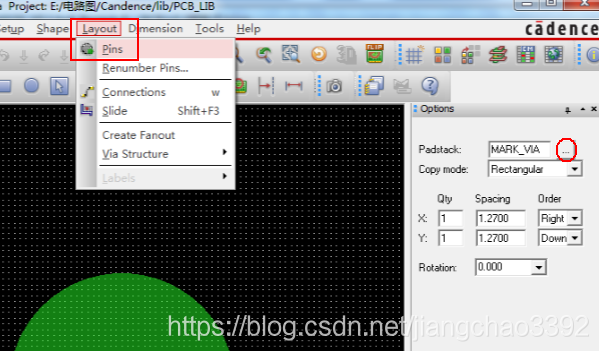
输入坐标,x 0 0 , 保存。
添加MARK点和定位孔
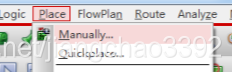
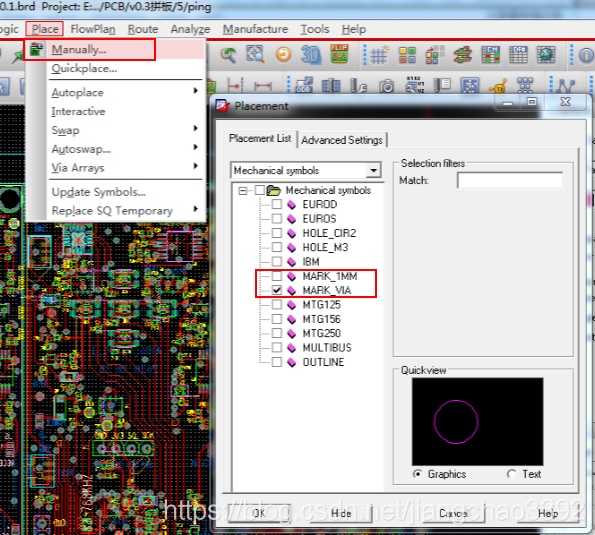
输入 坐标,放置mark点和定位孔。
坐标,放置mark点和定位孔。
最后,重新生成拼板后的光绘文件和钻孔数据文件及钻孔表等。
出光绘文件参考:https://blog.csdn.net/jiangchao3392/article/details/82388953
丝印问题:
1、 新放入的模块中所有元器件丝印都会加入了放置前输入的模块名称。
丝印解决办法:
方法一(推荐):
准备阶段在已经做的的pcb时,将单板的丝印光绘文件导出保存,拼板后,将拼板的丝印删除,然后将之前保存的丝印导入。
具体步骤:
1,导出单板的丝印光绘文件:
打开颜色设置 Display-->color , 然后分别显示丝印 silkscreen top 和 silkscreen bottom。

设置光绘,添加丝印层:Manufacture ->Artwork
鼠标右键,添加 add, 分别导出top层丝印和bottom层丝印光绘用。
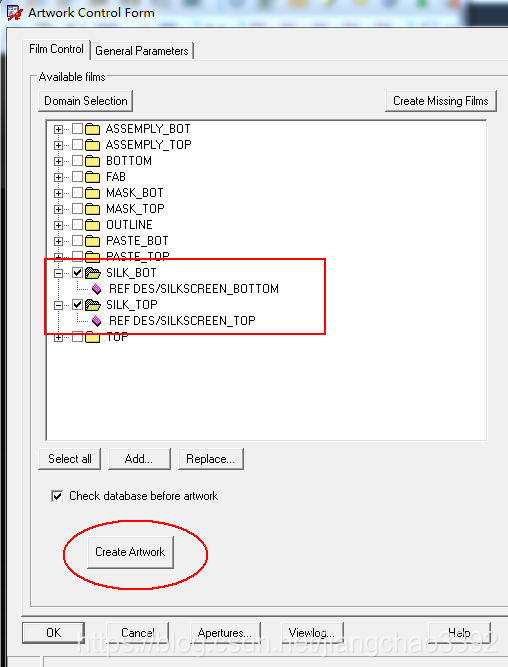
鼠标右键 点击 Match Display 匹配当前显示颜色层。
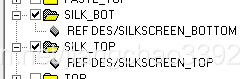
然后 勾选 , 点击下方 创建丝印文件。
文件一般自动保存在pcb所在目录文件夹。

2, 删除拼板后的问题丝印。

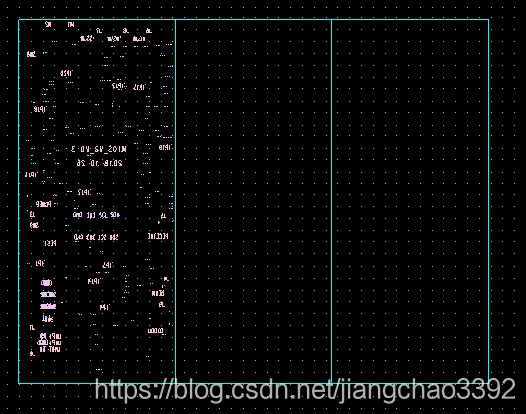
3,导入第1步保存的丝印光绘文件。
File --> Import ---> Artwork:
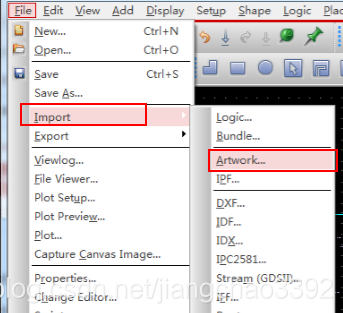
选择要导入的丝印光绘文件:
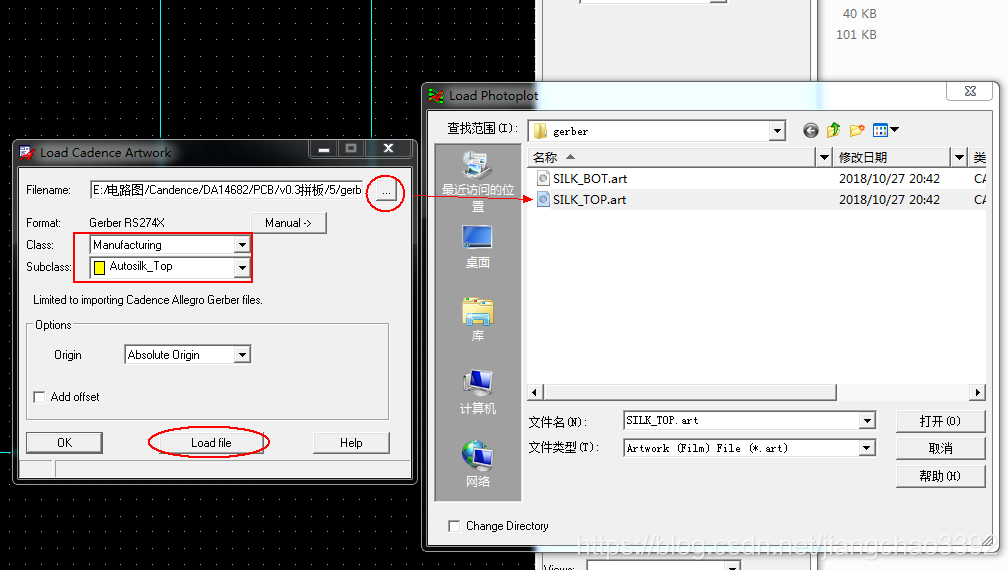
点击 load file ,导入的丝印即挂在鼠标上
输入坐标,对齐丝印。

依次导入顶层和底层的丝印
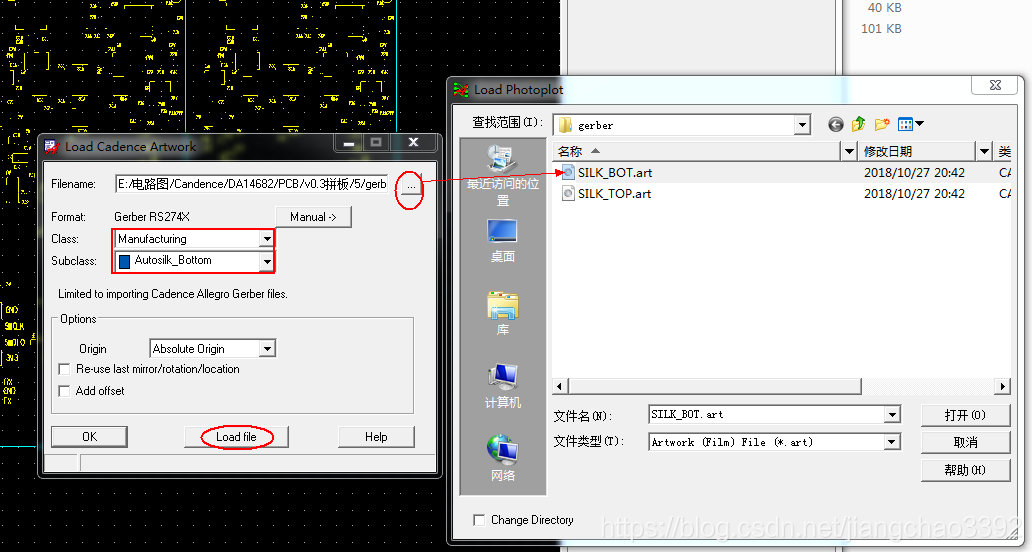
至此,完成对丝印的处理。
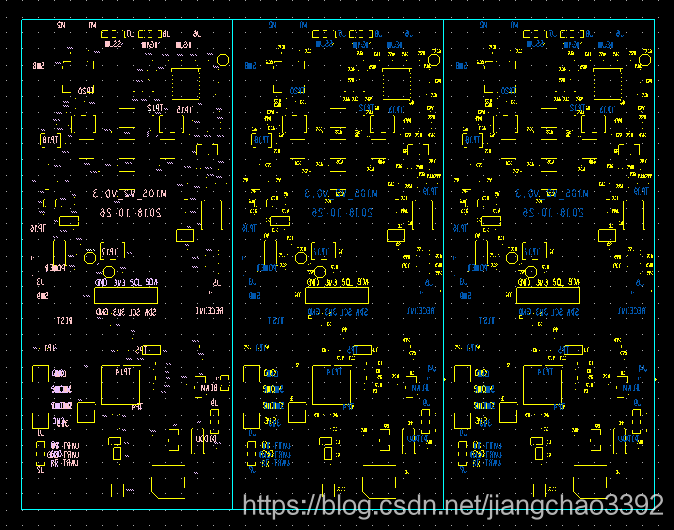
方法二:
对于16.6 版本及后续版本不需 要重新导入丝印, 但是要求丝印 是在:Manufacturing -- >Autosilk top/Autosilk bottom 层, 只有丝印在这层的时候,拼入的板子才不会加前置模块的名称(上面方法一不需要)。如果丝印是在 Ref Des层的Silkscreen_top Silkscreen_Bottom层则会有前置模块名。存在缺陷再也,部分人为添加的丝印,不能copy过来。
1,设置:Autosilk
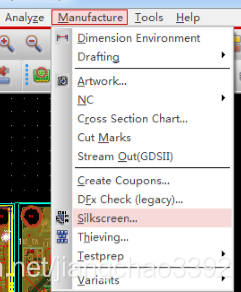

2,将 Ref Des层的Silkscreen_top Silkscreen_Bottom 改为 Autosilk top/Autosilk bottom

先关闭所有颜色, 然后在只打开所有的丝印层, top层和Bottom层,一项项来:
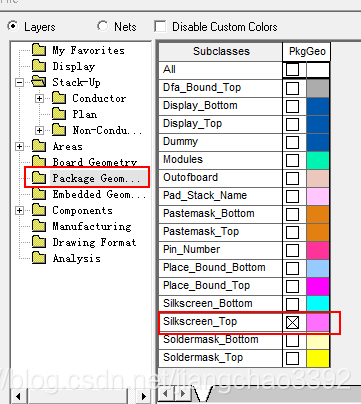
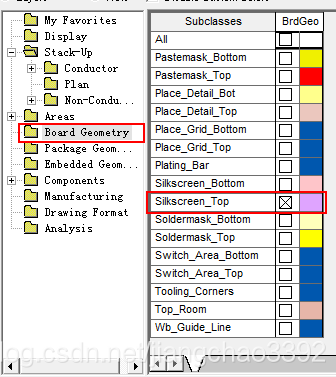

Find中 只选中 text ,然后鼠标选中所有 丝印, 鼠标右键,更换丝印层:

改完top层的丝印,同理更改bottom层丝印。
改完丝印后,保存。
然后,从头,第一步:创建module,第二步:导入module。
这样,拼板出的丝印就不会有前置名称了:
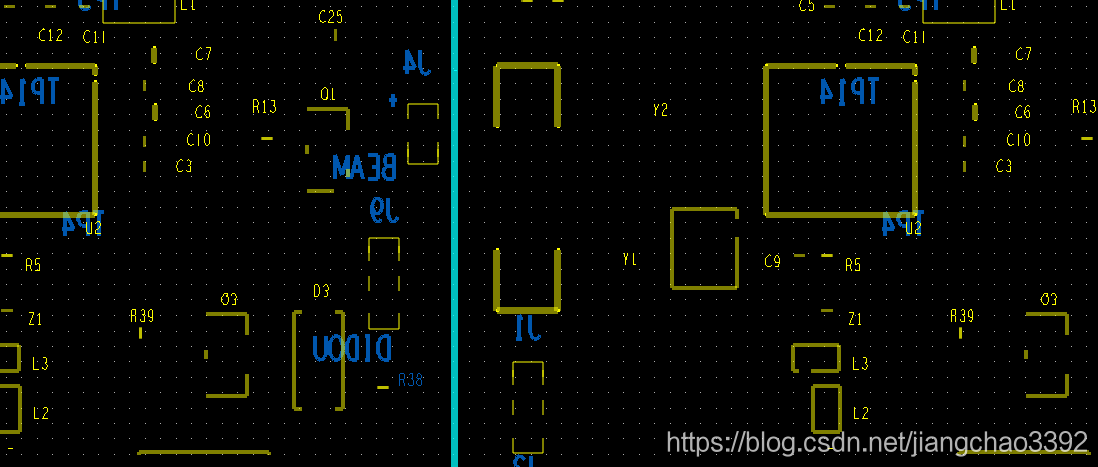
存在问题是,人为添加的丝印,无法copy过来, 后续拼出的module需要人为再次复制添加。

Autosilk top:最后出gerber的时候,自动生成的丝印层。会自动调整丝印位置,以及碰到阻焊开窗的地方,丝印会自动消失,避免露锡的地方涂上丝印(一般画丝印层的时候,焊盘上不会画上丝印,所以过孔焊盘上有丝印,也不会有什么影响。),所以我个人一般很少用到Autosilk top层,毕竟最后出丝印的时候,都需要调整位置。我一般直接用Silkscreen top。
Silkscreen top:建库的时候,ref des放置的层,及PCB生产时,刷到板卡上的字符、器件外框或者公司LOGO等放置的层。我出gerber,一般直接出这一层。
Assembly top:安装丝印层。因为有些公司需要出安装图,有些为了手工焊接,喜欢把字符丝印放置在器件内部,比如电阻位号,喜欢把它的丝印放置在电阻符号外框的中间位置。比如说电阻值等,想打印出来放置在安装图纸的电阻相应位置。这时我们才会用到安装丝印层。平时可以不用,或者平时只用Silkscreen top。
所以这三个丝印层各有各的作用。总体来说,cadence软件定义的这些层使用很灵活,每个人用法可能稍微有差异,都是没关系的,只要实现你的使用目的即可。
参考:https://blog.csdn.net/sy_lixiang/article/details/52885795